Acronis – популярное программное обеспечение для создания резервных копий данных и восстановления системы, широко используемое пользователями по всему миру. Однако, в некоторых случаях, при запуске компьютера Acronis автоматически запускается вместе с системой, что может вызывать дискомфорт и замедлять загрузку операционной системы.
Если вы хотите отключить Acronis из автозагрузки, чтобы программа запускалась только по вашему желанию, следуйте простым шагам, описанным ниже. Это поможет вам ускорить загрузку компьютера и управлять работой Acronis более гибко.
Шаг 1: Откройте окно "Диспетчер задач". Это можно сделать, нажав комбинацию клавиш Ctrl+Shift+Esc или нажав ПКМ по панели задач и выбрав "Диспетчер задач".
Шаг 2: В окне "Диспетчер задач" перейдите на вкладку "Автозагрузка". Здесь отображается список программ, которые запускаются вместе с системой. В этом списке найдите Acronis True Image и выделите его.
Шаг 3: Нажмите на кнопку "Отключить" в нижней части окна. Система запомнит ваш выбор, и Acronis больше не будет автоматически запускаться при загрузке компьютера.
Теперь, после выполнения этих простых шагов, Acronis будет запускаться только тогда, когда вам это необходимо. Это позволит вам улучшить производительность вашего компьютера и избежать лишней задержки при запуске системы. Не забудьте сохранить изменения и перезагрузить компьютер, чтобы они вступили в силу.
Определение проблемы: автозагрузка Acronis
Перед тем, как начать процесс отключения автозагрузки Acronis, важно определить, почему программа запускается при включении компьютера. Существует несколько возможных причин:
| 1 | Acronis может быть добавлен в список автозапуска в настройках операционной системы. |
| 2 | Acronis может быть добавлен в список задач или служб системы Windows. |
| 3 | Acronis может быть настроен для автоматического запуска при включении компьютера в самой программе. |
Определение и исправление причины автозагрузки Acronis может помочь предотвратить его автоматический запуск и повысить производительность системы.
Понимание необходимости отключения

Отключение Acronis из автозагрузки может быть полезным, если вы регулярно испытываете задержки при запуске компьютера или если программное обеспечение Acronis не используется на постоянной основе. Автоматический запуск Acronis может замедлить процесс загрузки операционной системы и занять ресурсы процессора и памяти.
Отключение Acronis из автозагрузки также может быть полезным, если у вас возникли проблемы с программным обеспечением, например, если Acronis вызывает ошибки или конфликты с другими программами. Отключение автозапуска позволит вам запустить Acronis только при необходимости, что может помочь избежать возможных проблем.
Если вы не используете функции резервного копирования или другие возможности Acronis и не видите необходимости в его постоянном автоматическом запуске, вы можете отключить его из автозагрузки, чтобы освободить системные ресурсы и ускорить загрузку вашего компьютера.
Шаг 1: Открытие меню "Пуск"
Для начала процесса отключения Acronis из автозагрузки необходимо открыть меню "Пуск" в операционной системе Windows. Для этого выполните следующие действия:
- Нажмите на кнопку "Пуск" в левом нижнем углу экрана или нажмите клавишу с изображением флага Windows на вашей клавиатуре.
- Откроется меню "Пуск" со списком программ и приложений.
Теперь следующим шагом будет поиск и открытие списка программ, запускающихся при загрузке системы. Продолжайте чтение инструкции, чтобы узнать, как найти нужный раздел для отключения Acronis из автозагрузки.
Нахождение значка "Пуск" на рабочем столе
Значок "Пуск" находится в левом нижнем углу рабочего стола. Чтобы найти его, выполните следующие шаги:
| 1. | Взгляните в левый нижний угол экрана. |
| 2. | Обратите внимание на панель задач, которая находится в этом углу. |
| 3. | Найдите значок "Пуск", который обозначен иконкой окна с логотипом Windows. |
| 4. | Щелкните по значку "Пуск", чтобы открыть меню "Пуск" и получить доступ ко всем установленным приложениям и функциям. |
Теперь вы знаете, как найти значок "Пуск" на рабочем столе и получить доступ ко всем необходимым функциям операционной системы Windows.
Шаг 2: Поиск пункта "Запуск"
Чтобы отключить Acronis из автозагрузки, необходимо найти соответствующий пункт в системных настройках.
Выполните следующие действия:
- Нажмите правой кнопкой мыши на кнопке "Пуск" в нижнем левом углу экрана.
- Выберите пункт "Панель управления" в контекстном меню.
- В окне "Панель управления" найдите и выберите пункт "Система и безопасность".
- Далее выберите пункт "Администрирование" и затем "Службы".
- В открывшемся окне найдите и выберите пункт "Запуск".
Поиск пункта "Запуск" в системных настройках позволит вам далее приступить к деактивации автозагрузки Acronis и предотвратить его запуск при старте операционной системы.
Определение расположения пункта меню "Запуск"

Для того чтобы отключить Acronis из автозагрузки, необходимо знать, где находится соответствующий пункт меню в системе. Для этого следуйте инструкциям:
Шаг 1:
Откройте панель управления операционной системы на вашем компьютере. Для этого щелкните правой кнопкой мыши на кнопке "Пуск" в левом нижнем углу экрана и выберите пункт "Панель управления" в контекстном меню.
Шаг 2:
В открывшемся окне "Панель управления" найдите раздел "Система и безопасность" и щелкните на нем. Затем найдите и выберите пункт "Администрирование".
Шаг 3:
В разделе "Администрирование" найдите и щелкните на пункте "Службы".
Шаг 4:
В открывшемся окне "Службы" найдите Acronis в списке служб. Обратите внимание, что службы обычно расположены в алфавитном порядке. Щелкните правой кнопкой мыши на Acronis и выберите пункт "Свойства" из контекстного меню.
Шаг 5:
В окне "Свойства службы Acronis" найдите раздел "Тип запуска" и выберите опцию "Отключено". Затем нажмите кнопку "ОК" для сохранения изменений.
Теперь Acronis будет отключен из автозагрузки системы и не будет запускаться при каждом включении компьютера.
Шаг 3: Удаление Acronis из автозагрузки
Чтобы полностью отключить Acronis из автозагрузки:
- Откройте меню "Пуск" и выполните поиск по запросу "Запуск системы".
- Выберите пункт "Запуск системы" из результатов поиска.
- В открывшемся окне "Запуск системы" найдите в списке программу "Acronis" и снимите галочку рядом с ней.
- Нажмите кнопку "Применить" и "ОК", чтобы сохранить изменения и закрыть окно.
После выполнения этих шагов Acronis больше не будет запускаться автоматически при загрузке системы.
Поиск наименования программы в списке автозагрузки
Чтобы отключить Acronis из автозагрузки, необходимо сначала найти его наименование в списке программ, которые запускаются при загрузке системы.
Для этого:
- Откройте меню "Пуск" и введите "запуск".
- В появившемся списке программ выберите "Задачи по запуску".
- В открывшемся окне "Параметры системы" перейдите на вкладку "Запуск".
- Прокрутите список программ, которые запускаются при загрузке системы, и найдите Acronis.
- Отметьте галочкой программу Acronis и нажмите кнопку "Отключить".
- Нажмите "ОК" для сохранения изменений.
Теперь Acronis будет отключен из списка автозагрузки и больше не будет запускаться при загрузке системы.